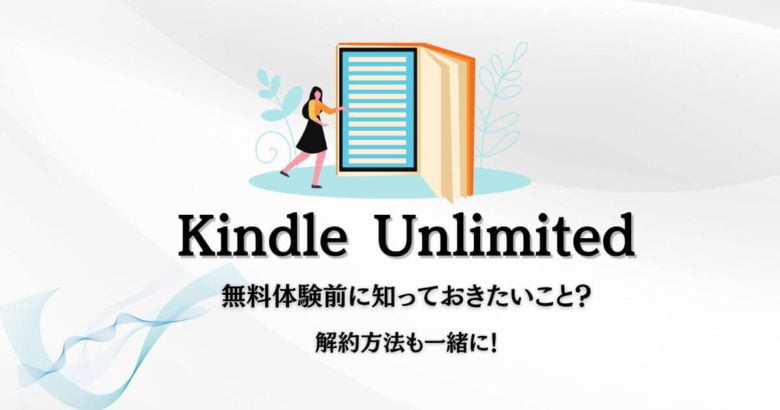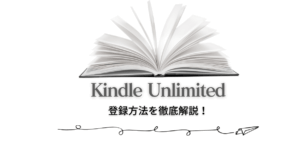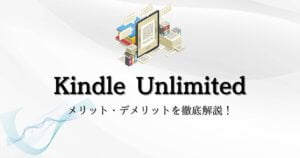Kindle Unlimitedの無料体験を利用したいけど不安…
加入前に知っておきたいことってあるの?
どのタイミングから有料会員になっちゃうの?
と、悩んでいて無料体験に加入することを先延ばしにしていませんか?
この記事を読めば、加入後の不安を解決できます。
知っておきたいことと合わせて、加入後の不安といえば、
サービスが合わなかった場合の解約方法・解約日
ではないでしょうか。
解約のタイミングを間違えますと、月々¥980円の請求が発生し、損をしてしまいます。
自分が望んだサービスであれば、そのまま自動更新すればいいですが、合わなかった場合解約の手続きが必要です。
そこで今回の記事では、Kindle Unlimited加入前に知っておきたいことと、解約方法について紹介していきます。
この記事を読んで欲しい人
- Kindle Unlimited無料体験の加入を考えている人
- 無料体験期間中に損しない方法を知りたい人
- 解約方法がわからない人
それではKindle Unlimitedの無料体験を始める前に知っておきたいことを見ていきましょう!
無料体験の加入前に知っておきたいこととは?

ここでは”2つ”の知っておいて欲しいことを紹介します。
- 解約しても契約開始から30日間は使用可能だということ。
- 契約日が更新日
それでは1つずつ見ていきましょう!
いつ解約しても30日間は使用できる!
結論から申し上げますと、無料体験期間中(30日間)であればいつ解約しても「30日間は使用可能」ということです。
| 契約日 | 解約日 | サービスが利用できる日 |
| 1/1 | 1/7 | 1/30 |
上の図のように、30日間は必ず使えるようになっています。
解約日が1/15であってもサービスが利用できる日は1/30までです。
極端な話、「契約日」当日に、解約をしてもサービスを使える日は30日間あります。
ですので、「契約日当日に解約も済ませておく」ことが無料期間中に損をしないとっておきの方法です!
契約当日に解約を済ませれば

解約手続きを忘れて、月額料金が発生してる…
ってことがなくなります。
もし、無料期間中にサービスが気に入った場合は「持続する」に手続きを戻すだけなので、メリットしかありません。
解約したらその日からサービスが使えなくと思い込んで、解約を後回しにする必要はありません。
契約日が更新日
よく勘違いされるのが、「月末の30日」が更新日になると思い込んでいるパターンです。
下の例を見てください。
| 契約日 | 解約日 | サービスが利用できる日 |
| 1/15 | 1/29 | 2/14 |
月末なので急いで解約の手続きをしたけど、実際はまだ先の日に解約してもよかった事例です。
無料期間は30日ということを覚えておけば、

まだ解約しなくても良かったじゃん…
急いで損したなぁ…
と、なることも無くなります。
もう1つの思い込みとして、月中や月末に加入すると、「損」をすると考えている人がいます。
そのようなことはなく、必ず「30日間」の利用ができるので安心して無料体験期間を利用しましょう!
Kindle Unlimitedの契約期間を確認する方法!

ここからはKindle Unlimitedの契約期間を確認する方法を紹介します。
契約期間を知っておけば、
- 後日解約手続きしたい
- 有料会員に移行したときに役に立つ
ので、知っておいて損はありません。
ここでは、スマホの使用を前提に、2つの方法を紹介します。
契約期間の確認方法
- スマホのAmazonアプリから確認する
- スマホのブラウザから確認する
注意事項がありますので、目を通しておいてください。
注意事項
「Kindle Unlimited」専用アプリの「Kindle」からは契約期間を確認する方法がありません。
スマホから確認するときは、必ず下記の2つの方法のどちらかで行ってください。
それではみていきましょう!
スマホのAmazonアプリから確認する
ここではスマホのAmazonアプリで確認する方法を紹介します。
Amazonのアプリを開いてください。
※ダウンロードがまだの人は下のバナーからどうぞ。

① 開きましたら、下の人形のアイコンをタップしてください。

② 下の画像を参考に、「アカウント」→「メンバーシップおよび購読」で、更新日を確認できます。

小さいですが、「2022年3月2日に更新」と表記があります。
これが、更新日までの期間になります。
すごく簡単に確認ができるので、覚えておきましょう。
スマホのブラウザから確認する
Amazonの公式ホームページにアクセスしましょう。
ログインが出来ていない場合はログインをお願いします。
① ログインが完了したら、
「人形のマーク」→「お客様の会員資格と定期購読」と
タップしていくと更新日を確認することができます。(下の画像を参照してください)
※ お客様の会員資格と定期購読がない場合はスクロールしてみてください。

2つの手順は以上になります。
Kindle Unlimitedの解約方法

ここからは実際にKindle Unlimited解約する手段を紹介します。
- スマホから解約する方法
- パソコンから解約する方法
それでは見ていきます!
※ Amazon公式アプリ、Kindle専用アプリの「Kindle」からは解約ができないので下記にある手順でやっていきましょう!
スマホから解約する方法
はじめにKindle Unlimitedの会員ページへアクセスしましょう。
アクセスすると、「Kindle Unlimited会員登録をキャンセル」と表示されているところがあるのでをタップしましょう。
次に下へスクロールしていくと「メンバーシップを終了する」と
あるのでそこをタップすれば、解約が完了します。(下の画像を参照してください)

パソコンから解約する方法
こちらもはじめにKindle Unlimitedの会員ページへアクセスしましょう。
アクセスすると、画面左の辺りに、「Kindle Unlimited会員登録をキャンセル」と表示されるのでクリックしてください。
そのあとに、「メンバーシップを終了してよろしいですか?」の画面の「メンバーシップを終了する」をクリックしましょう。
スマホとパソコンの解約方法は以上になります。
どちらも解約手続きは簡単だね!

まとめ
いかがでしたでしょうか?
記事のおさらいをしてみましょう。
この記事のおさらい!
- Kindle Unlimited無料体験に加入する前に知っておきたいこと!
- 更新日の確認方法!
- Kindle Unlimitedの解約方法!
この3点の内容を加入前に知っておくと、無料体験に加入してからのトラブルが格段に減ります。
加入を考えている人は上記の記事を参考に、安心してKindle Unlimitedを始めてみましょう。
最後までお読みいただいてありがとうございました。
\30日間の無料体験キャンペーン付き/
※ 無料期間中に解約すれば料金は掛かりません。
登録方法が分からない人は下記の記事も参考にしてみてください。